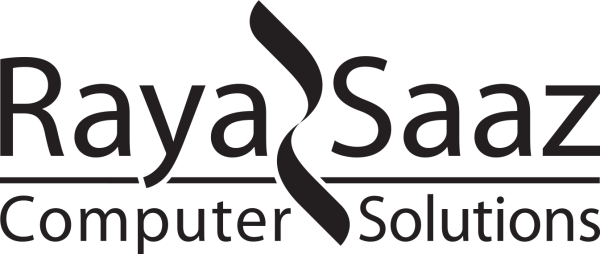راهنمای جامع در مورد افزایش عمر باتری لپ تاپ | آموزش گام به گام
آیا تا به حال هنگام کار روی یک پروژه مهم، لپتاپ شما به طور ناگهانی خاموش شده است؟ یا با پیغام ناخوشایند “باتری کم است” مواجه شدهاید که شما را وادار میکند با عجله به دنبال یک پریز برق بگردید تا قبل از خالی شدن کامل باتری، لپتاپ را به شارژر وصل کنید؟ عواملی که شاید کمتر به آنها توجه شود، مانند روشنایی صفحه نمایش، عملکرد سیستم خنککننده و سایر تنظیمات، همگی بر عمر باتری تأثیر میگذارند.
لپتاپهای مدرن امروزی معمولاً میتوانند با یک بار شارژ، چندین ساعت کار کنند؛ تولیدکنندگان اغلب مدت زمان تخمینی عمر باتری را اعلام میکنند. با این حال، در عمل ممکن است عمر باتری بیشتر یا کمتر از مقدار اعلامشده باشد. فعالیتهای سنگین مانند بازیهای رایانهای یا ویرایش ویدئو، مصرف باتری را بهطور قابل توجهی افزایش میدهند. علاوه بر این، روشنایی بالای صفحهنمایش، اجرای برنامههای پسزمینه و فعال بودن WiFi، همگی به افزایش مصرف باتری منجر میشوند.
آیا باتری لپتاپ شما خیلی زود خالی میشود؟ در این راهنما، راهکارهای افزایش عمر باتری لپ تاپ را، با چند ترفند ساده به شما آموزش میدهیم.

چگونه با چند ترفند ساده، باتری لپ تاپ خود را مثل روز اول نگه داریم؟
خوشبختانه، لپ تاپ شما تنظیماتی دارد که به شما کمک میکند تا از عمر مفید باتری به خوبی بهرهمند شوید. اگر احساس میکنید باتری سریعتر از حد معمول تخلیه میشود، این گام را در ابتدا امتحان کنید: “battery” را در نوار جستجوی ویندوز در گوشه پایین سمت چپ صفحهتان تایپ کنید. پنجرهای که باز میشود به شما امکان میدهد تا “battery saving options” را فعال کنید و سایر تنظیماتی که میتوانند عملکرد را بهبود بخشند مشاهده کنید.
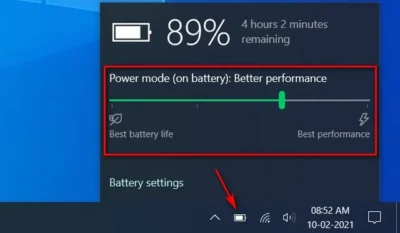
افزایش عمر باتری لپ تاپ در ویندوز 10
ویندوز 10 بهطور مکرر بهدلیل مصرف بیشتر انرژی نسبت به نسخههای قبلی خود، مانند ویندوز 7 و ویندوز 8/8.1، مورد انتقاد قرار گرفته است. با اینحال، مایکروسافت طی سالها بهروزرسانیهای متعددی برای کاهش مشکلات تخلیه باتری در ویندوز 10 منتشر کرده است. با این وجود، همچنان به اقدامات بیشتری نیاز است.
تنظیم روشنایی صفحه و اسکرینسیور
- یکی از راههای افزایش عمر باتری لپ تاپ، کاهش روشنایی صفحه است. احتمالاً روی کیبورد خود کلیدی با نماد خورشید یا مشابه آن دارید. این کلید را فشار دهید و با استفاده از کلیدهای جهتدار، روشنایی را کاهش دهید. همچنین میتوانید این تنظیم را از طریق جستجوی “display brightness levels” در نوار جستجوی ویندوز تغییر دهید.
- اگر تصویر پسزمینه یا اسکرینسیور شما خیلی روشن است، با انتخاب تصویر تیرهتر میتوانید مصرف باتری را کاهش دهید.
- برای صرفهجویی بیشتر، میتوانید تنظیمات صفحهنمایش را طوری تنظیم کنید که بعد از 60 ثانیه بهطور خودکار خاموش شود.
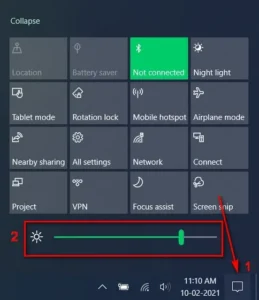
خنک نگهداشتن لپ تاپ
گرمای بیش از حد، باعث میشود که باتری به درستی شارژ نشود. قرار دادن لپ تاپ در کیف ممکن است کار راحتی باشد، اما میتواند جلوی تهویه مناسب را بگیرد و عمر باتری شما را کاهش دهد. قبل از قرار دادن لپ تاپ در کیف، آن را خاموش کنید یا به حالت استندبای ببرید. همچنین سعی کنید از سطوح سخت و صاف مانند میز استفاده کنید تا جریان هوا به درستی برقرار باشد.
اگر دستگاه شما داغ شد، اقدامات زیر را انجام دهید:
- تا خنک شدن کامل دستگاه، از آن استفاده نکنید. لپ تاپ را خاموش کنید، سیم شارژر را جدا کرده و در صورت امکان، باتری را خارج کنید.
- مجاری تهویه و فن دستگاه را از نظر وجود گردوغبار بررسی کنید. با استفاده از هوای فشرده این بخشها را تمیز کنید.
- اگر فن لپ تاپ همچنان صدا میدهد یا با سرعت بالا کار میکند، ممکن است لازم باشد دستگاه را به یک تعمیرگاه تخصصی ببرید.
از لوازم جانبی غیرضروری استفاده نکنید
هنگامی که به وسایل جانبی مانند ماوس یا هدست نیازی ندارید، آنها را از لپ تاپ جدا کنید. این لوازم جانبی در حالت متصل بودن، انرژی باتری را مصرف میکنند.
برنامهها و اپلیکیشنهای غیرضروری را ببندید
استفاده همزمان از چند برنامه باعث مصرف بیشتر حافظه و در نتیجه استفاده از حافظه مجازی (Virtual Memory) میشود که این موضوع باتری را سریعتر خالی میکند. بنابراین، بهتر است در هر لحظه تنها برنامههای مورد نیاز را باز نگه دارید. برنامههای غیرضروری که در پسزمینه کار میکنند، مانند نرمافزارهای پشتیبانگیری و همگامسازی را ببندید و از سرویسهای ابری یا پخشکنندههای ویدیویی که استفاده نمیکنید خارج شوید.
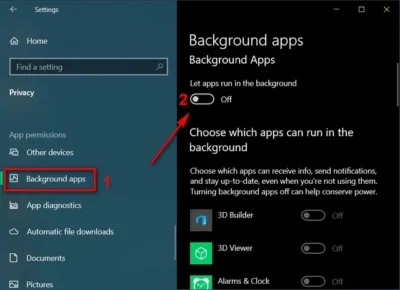
شناسایی و بستن برنامههای پرمصرف
سعی کنید برنامههایی که دیگر از آنها استفاده نمیکنید را ببندید تا باتری شما حفظ شود. برای اینکه بفهمید کدام برنامهها بیشتر از سایرین، باتری شما را مصرف میکنند، “battery usage” را در نوار جستجوی ویندوز تایپ کنید. بخش “battery usage per app” را مشاهده کنید تا بفهمید کدام برنامهها باتری شما را سریعتر تخلیه میکنند. به عنوان مثال، ممکن است ببینید که مرورگر Firefox ۴۵٪ از باتری شما را مصرف میکند، در حالی که Microsoft Excel ۲۱٪ و Microsoft Word ۹٪ از باتری را مصرف میکنند. در این مثال، بستن Firefox یک راهکار مناسب خواهد بود.
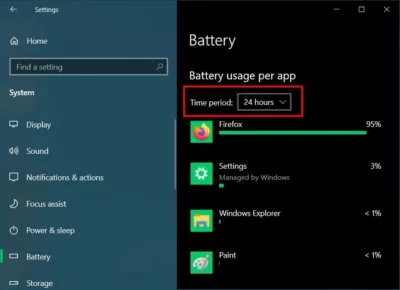
لپتاپ را همیشه متصل نگه ندارید
اتصال مداوم لپ تاپ به برق ممکن است با گذشت زمان باعث کاهش کارایی باتری شود. برای حفظ سلامت باتری در طولانیمدت، توصیه میشود شارژ آن را بین 50 تا 80 درصد نگه دارید. این روش به افزایش عمر باتری لپ تاپ کمک میکند و از کاهش ظرفیت باتری در طول زمان جلوگیری مینماید.
خاموش کردن بلوتوث و وایفای
هرگاه از بلوتوث یا وایفای استفاده نمیکنید، آنها را خاموش کنید. این کار میتواند تأثیر زیادی در افزایش عمر باتری لپ تاپ داشته باشد.
لپ تاپ خود را روزانه خاموش کنید
روشن نگهداشتن مداوم دستگاه میتواند به مرور زمان به باتری آسیب بزند. برای حفظ قابلیت نگهداری شارژ و افزایش عمر باتری لپ تاپ، در پایان هر روز دستگاه خود را خاموش کنید.
استفاده از مرورگر Microsoft Edge
مایکروسافت ادعا میکند که مرورگر Edge مصرف باتری کمتری دارد و میتواند تا ۳۶٪ بیشتر از سایر مرورگرها، باعث افزایش عمر باتری لپ تاپ شود.
بررسی سلامت باتری لپتاپ
بیشتر لپ تاپها از باتریهای لیتیوم-یونی استفاده میکنند که با گذشت زمان قدرت نگهداری شارژ خود را از دست میدهند. با بررسی سلامت باتری میتوانید از تخلیه غیرمنتظره آن جلوگیری کنید. برای این کار مراحل زیر را انجام دهید:
- “PowerShell” را در نوار جستجوی ویندوز تایپ کنید.
- پس از پیدا شدن روی آن راست کلیک و گزینه Run as administrator را انتخاب کنید.
- پس از نمایش پنجره پاپآپ، با کلیک روی دکمه Yes اجازه تغییرات را صادر کنید.
- در صفحه آبی که ظاهر میشود، دستور “powercfg /batteryreport /output “C:battery-report.html را وارد کرده و اینتر بزنید.
- محل ذخیرهی گزارش بر روی کامپیوتر شما اعلام میشود. حالا پاورشل را ببندید.
برای دسترسی به گزارش سلامت باتری لپ تاپ، مراحل زیر را دنبال کنید:
- ابتدا File Explorer (فایل اکسپلورر) را باز کرده و به درایو C بروید.
- در صفحه اصلی این درایو، به دنبال فایل با نام Battery Report بگردید.
- این فایل که در قالب HTML ذخیره شده است، گزارش کاملی از وضعیت باتری لپ تاپ شما ارائه میدهد.
- با یک کلیک روی این فایل، گزارش در مرورگر اینترنتی سیستم شما باز خواهد شد و میتوانید جزئیات مربوط به سلامت باتری را مشاهده کنید.
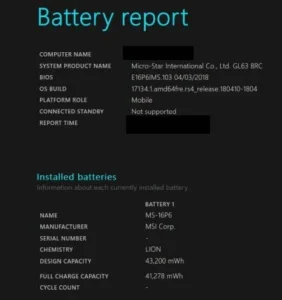
نگه داشتن درصد شارژ باتری بین 20 تا 80 درصد
برای افزایش عمر باتری لپ تاپ خود، بهتر است آن را همیشه بین 20 تا 80 درصد شارژ نگه دارید. برخلاف باور عمومی که توصیه میکنند باتری را به طور کامل (100 درصد) شارژ کنید یا در صورت کاهش شارژ به زیر 10 درصد تا خاموش شدن کامل لپ تاپ از آن استفاده کنید، این کار میتواند عمر باتری را کاهش دهد.
کارشناسان و تولیدکنندگان لپ تاپها پیشنهاد میکنند که برای حفظ سلامت بهینه باتری، شارژ آن در محدوده 20 تا 80 درصد نگه داشته شود. بنابراین، زمانی که شارژ لپ تاپ به 80 درصد رسید، بهتر است شارژر را جدا کرده و در صورتی که میزان شارژ به 20 درصد رسید، آن را دوباره متصل کنید. البته این توصیه در شرایطی که به شارژ بیشتر نیاز دارید، مانند پروازهای طولانی یا جلسات کاری فشرده، ممکن است تغییر کند.
اگر نمیتوانید همیشه میزان شارژ را تحت نظر داشته باشید، بسیاری از لپ تاپها گزینهای برای تنظیم محدودیت شارژ به 80 درصد دارند که میتوانید این ویژگی را فعال کنید تا به طور خودکار از رسیدن به 100 درصد جلوگیری شود.
نتیجهگیری
یک لپ تاپ پرمصرف میتواند مشکلساز باشد، اما راه حلهایی برای افزایش عمر باتری لپ تاپ و کاهش برخی از این مشکلات وجود دارد! با استفاده از راهکارهای توصیه شده در بالا، میتوانید عمر باتری رایانه خود را بهبود ببخشید. اگر با وجود این روشها هنوز با مشکل عمر باتری پایین مواجه هستید، ممکن است زمان آن رسیده باشد که باتری را تعویض کنید یا روی یک لپ تاپ جدید و بهینهتر سرمایه گذاری نمایید. شما میتوانید در فروشگاه آنلاین رایاساز، به بررسی مشخصات فنی، مقایسه قیمت و خرید انواع لپ تاپ از برندهای معتبر ایسوس، لنوو، اچ پی، ایسر، مایکروسافت و … بپردازید.